Отображение изображения в веб-браузере (webslides), Nпросмотр экрана из веб-браузера, Nэкран webslides – Инструкция по эксплуатации Sharp PN-60TW3
Страница 22
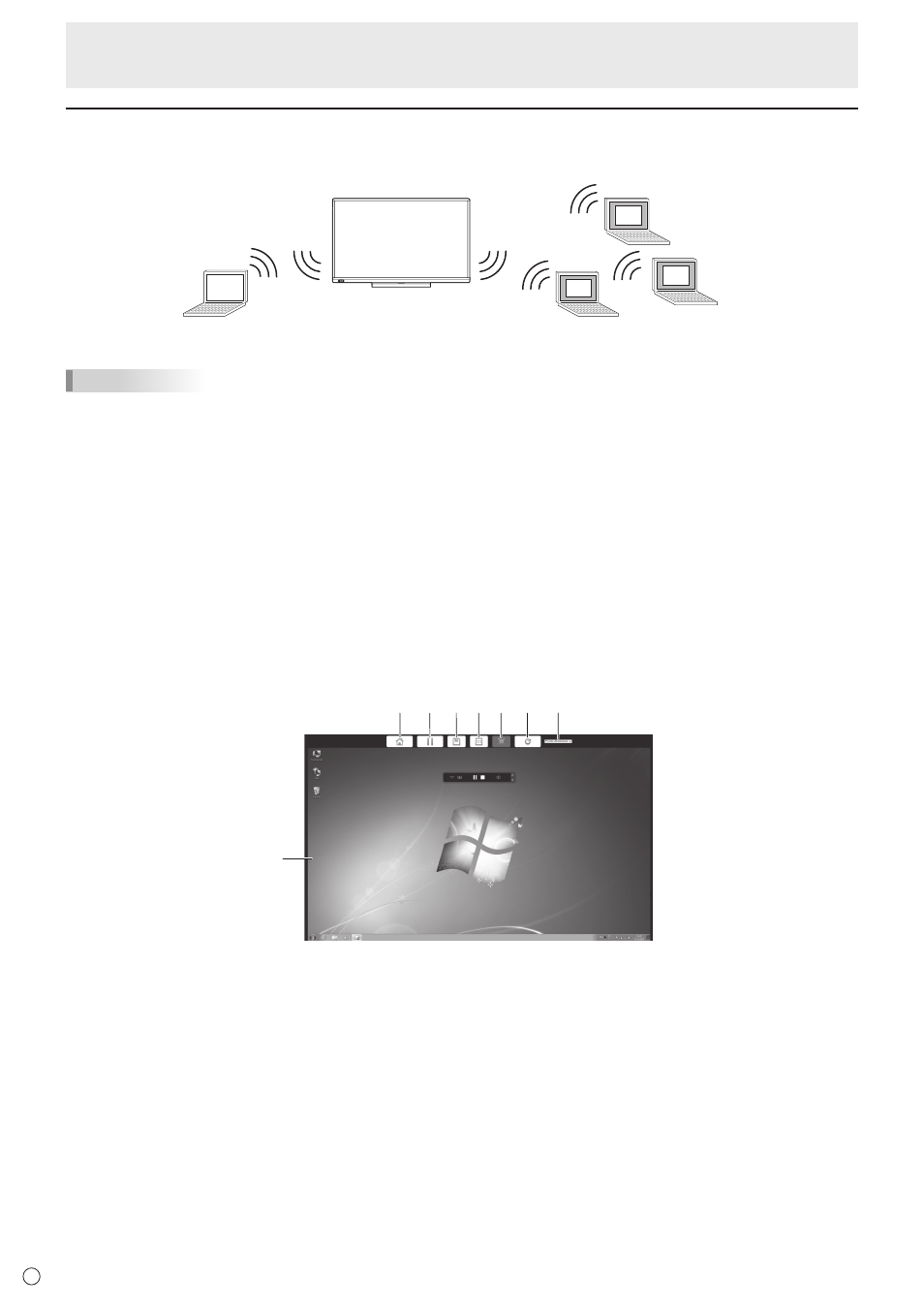
22
Р
Отображение изображения в веб-браузере (WebSlides)
К экрану, отображаемому в режиме Wireless (Беспроводная связь), можно предоставить общий доступ и просматривать
его в веб-браузере на компьютере.
1. Отображение экрана
2. Отображение в веб-браузере
A
A
A
A
A
ПОДСКАЗКИ
• В параметрах связующего ПО компьютера, экран которого отображается (1. на рисунке выше), необходимо заранее
установить флажок “Возможность передачи изображения экрана в браузеры (временный)”. (См. стр. 19.)
• В некоторых веб-браузерах может отображаться предупреждение системы безопасности.
Следуйте инструкциям, отображающимся в веб-браузере, затем продолжайте выполнение последовательности действий.
n
Просмотр экрана из веб-браузера
На компьютере, на котором требуется просматривать экран (2. на рисунке выше), выполните следующие действия.
1. Запустите веб-браузер компьютера.
2. В адресной строке веб-браузера введите IP-адрес, отображающийся на главном экране режима Wireless
(Беспроводная связь).
Отобразится экран установок.
3. Щелкните по кнопке “WebSlides”.
Отобразится экран, отображающийся на мониторе.
n
Экран WebSlides
3
4 5 6
7
8
2
1
1. Отображение экрана, отображаемого на мониторе.
2. Возврат на экран установок.
3. Приостановка отображения экрана. Изображение в браузере не изменяется даже при изменении изображения на
мониторе.
4. Сохранение отображаемого в текущий момент экрана как файла изображения (JPEG).
5. Отображение экрана с тем же размером, что и на мониторе.
6. Отображение экрана с размером по размеру окна веб-браузера.
7. Обновление изображения экрана.
8. Выбор интервала обновления при отображении.